(398)Excelで見やすいサイズで自動的に開く方法
 みなさま、こんにちは♪
みなさま、こんにちは♪
モカです。
お元気ですか?
涼しさが心地よい日が増えてきましたね♪
ほっとしますよね^^
とんぼも飛び始めました。。。
夏の疲れが出てくる頃かも!?
湯船につかったり、ストレッチしたり、リラックスする時間をとって、
体をいたわってあげてくださいね。
☆★☆★☆★☆★☆★☆★☆★☆
見やすいサイズで自動的に開く方法
Excelでは、開いた時のサイズが閉じたときのサイズなので、ちょうど良いサイズに調整するのが面倒な時がありますよね。
常に、大画面で見たい!という場合には、自動的に最大のサイズで開くように設定しておくと、調整の手間が省けて便利!
ではさっそく、自動的に、設定したサイズ(ここでは最大サイズ)で開くことが出来る方法をご紹介していきます。
1.Excelのショートカット上で、右クリックー「プロバティ」を押します。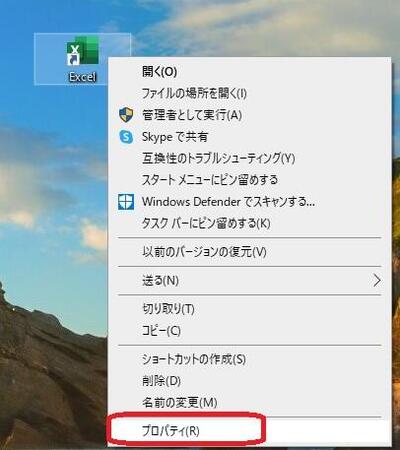
2.「ショートカットキー」タブを開き、実行時の大きさの▼を押し「最大化」をクリックし「OK」を押します。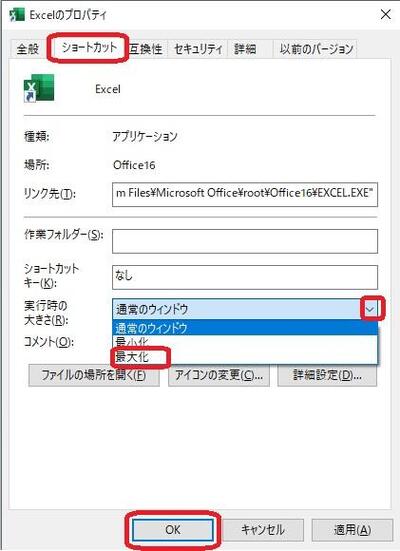
3.Excelを終了して、もう一度、開いてみると・・・
最大化のサイズで開きました。調節しなくてもすぐ操作できて便利ですよね。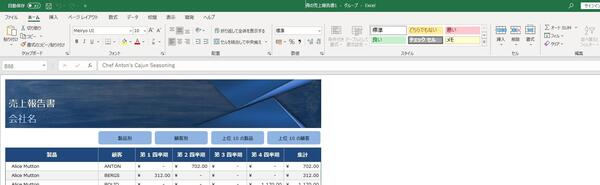
いかがでした?
ぜひご活用ください。
☆☆☆・・・☆☆☆・・・☆☆☆・・・☆☆☆・・・☆☆☆・・・☆☆☆・・・☆☆☆ 前の記事 ☆☆



ディスカッション
コメント一覧
まだ、コメントがありません